Содержание статьи: (кликните, чтобы перейти к соответствующей части статьи):
 Приветствую Вас, дорогие друзья, с Вами Будуев Антон. В этой статье мы разберем 2 небольшие функции EOMONTH и EDATE в Power BI и PowerPivot, входящие в категорию функций логики операций с датой в DAX и возвращающих дату с определенным отступом в месяцах.
Приветствую Вас, дорогие друзья, с Вами Будуев Антон. В этой статье мы разберем 2 небольшие функции EOMONTH и EDATE в Power BI и PowerPivot, входящие в категорию функций логики операций с датой в DAX и возвращающих дату с определенным отступом в месяцах.
Поговорим о каждой функции в отдельности.
Для Вашего удобства, рекомендую скачать «Справочник DAX функций для Power BI и Power Pivot» в PDF формате.
Если же в Ваших формулах имеются какие-то ошибки, проблемы, а результаты работы формул постоянно не те, что Вы ожидаете и Вам необходима помощь, то записывайтесь в бесплатный экспресс-курс «Быстрый старт в языке функций и формул DAX для Power BI и Power Pivot».
DAX функция EOMONTH в Power BI и Power Pivot
EOMONTH () — возвращает дату конца месяца с учетом прописанного отступа в месяцах от указанной в параметрах даты.
Синтаксис:
EOMONTH (Дата; Отступ)
Где:
- Дата — дата, записанная в текстовом или datetime форматах
- Отступ — отступ в месяцах (отрицательное значение — отступ до текущей даты, положительное значение — после текущей даты)
Примеры формул на основе DAX функции EOMONTH.
Дата = EOMONTH ("10.07.2018"; 0) В формуле во втором параметре прописано значение 0, то есть, EOMONTH в Power BI Desktop выведет конец месяца, по той же самой дате, которая указана в первом параметре:
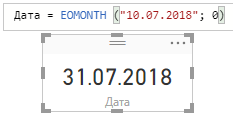
Дата = EOMONTH ("10.07.2018"; 2) Так как в этой формуле отступ указан в 2 месяца положительным числом, то в итоге, функция возвратит конец сентября, потому что в первом параметре указан июль:
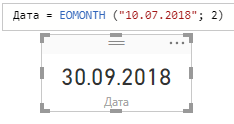
Дата = EOMONTH ("10.07.2018"; -5) Эта формула, наоборот, возвратит конец февраля, так как отступ в месяцах указан отрицательным числом -5:
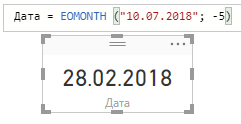
DAX функция EDATE в Power BI и Power Pivot
EDATE () — возвращает дату, прописанную в параметрах и перемещенную на указанное количество месяцев до прописанной даты или после.
Синтаксис:
EDATE (Дата; Отступ)
Где:
- Дата — дата, записанная в текстовом или datetime форматах
- Отступ — отступ в месяцах (отрицательное значение — отступ до текущей даты, положительное значение — после текущей даты)
Примеры формул на основе DAX функции EDATE.
Дата = EDATE ("23.06.2018"; 0) Данная формула возвратит то же самое число, которое указано в первом параметре EDATE, так как отступ равен значению 0:
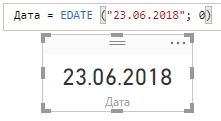
Дата = EDATE ("23.06.2018"; 4) Эта формула возвратит 23 октября, так как именно это число получится при положительном отступе в 4 месяца от 23 июня, указанным в первом параметре:
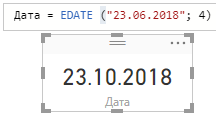
Дата = EDATE ("23.06.2018"; -5) Ну и, при отрицательном отступе в 5 месяцев, DAX функция EDATE возвратит в мере в Power BI Desktop 23 января:
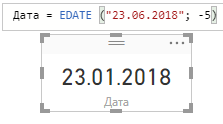
На этом, с разбором функций вывода дат с отступами в Power BI и PowerPivot, в этой статье все.
Пожалуйста, оцените статью:
![Нажмите на ссылку, чтобы записаться в экспресс-курс по DAX [Экспресс-видеокурс] Быстрый старт в языке DAX](https://biprosto.ru/wp-content/uploads/2018/08/kurs-free-5.png)
 Успехов Вам, друзья!
Успехов Вам, друзья!С уважением, Будуев Антон.
Проект «BI — это просто»
Если у Вас появились какие-то вопросы по материалу данной статьи, задавайте их в комментариях ниже. Я Вам обязательно отвечу. Да и вообще, просто оставляйте там Вашу обратную связь, я буду очень рад.
Также, делитесь данной статьей со своими знакомыми в социальных сетях, возможно, этот материал кому-то будет очень полезен.
Понравился материал статьи?
Добавьте эту статью в закладки Вашего браузера, чтобы вернуться к ней еще раз. Для этого, прямо сейчас нажмите на клавиатуре комбинацию клавиш Ctrl+D

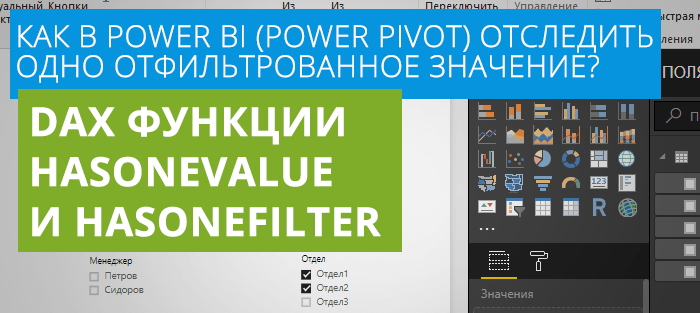 Как в Power BI (Power Pivot) отследить одно отфильтрованное значение? DAX функции HASONEVALUE и HASONEFILTER
Как в Power BI (Power Pivot) отследить одно отфильтрованное значение? DAX функции HASONEVALUE и HASONEFILTER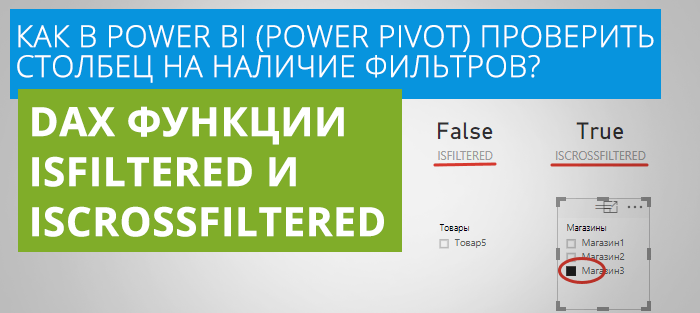 Как проверить столбец в Power BI (Power Pivot) на наличие фильтров? DAX функции ISFILTERED и ISCROSSFILTERED
Как проверить столбец в Power BI (Power Pivot) на наличие фильтров? DAX функции ISFILTERED и ISCROSSFILTERED Функции суммирования в DAX: SUMX и SUM в Power BI и Power Pivot
Функции суммирования в DAX: SUMX и SUM в Power BI и Power Pivot


